KESALAHAN HALAMAN DRIVER DI LUAR AKHIR ALOKASI
Jika Anda mengalami masalah terkait driver ini DRIVER PAGE FAULTY BEYOND END OF ALLOCATION di komputer Windows 10 Anda, maka posting ini dimaksudkan untuk membantu Anda. Dalam posting ini, kami akan mengidentifikasi kemungkinan penyebabnya, serta memberikan solusi paling tepat yang dapat Anda coba untuk membantu Anda mengurangi masalah ini.
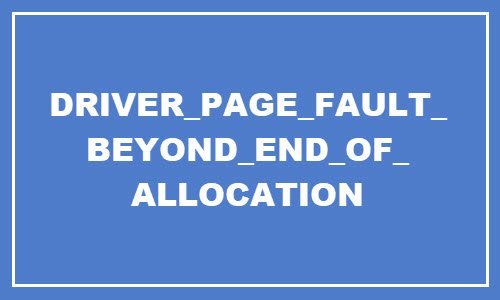
DRIVER_PAGE_FAULT_BEYOND_END_OF_ALLOCATION bug check error has a value of 0x000000CD
Ini menunjukkan bahwa sistem mengakses memori di luar akhir alokasi kumpulan beberapa driver.
Pengemudi mengalokasikan n byte memori dari kumpulan khusus. Selanjutnya, sistem mereferensikan lebih dari n byte dari kumpulan ini. Ini biasanya menunjukkan masalah sinkronisasi driver sistem.
Jika driver yang bertanggung jawab (kemungkinan besar driver grafis) untuk kesalahan dapat diidentifikasi, namanya dicetak di layar biru dan disimpan dalam memori di lokasi (PUNICODE_STRING) KiBugCheckDriver .
KESALAHAN HALAMAN DRIVER DI LUAR AKHIR ALOKASI(DRIVER PAGE FAULTY BEYOND END OF ALLOCATION)
Jika Anda menghadapi masalah ini, Anda dapat mencoba solusi yang kami rekomendasikan di bawah ini tanpa urutan tertentu dan lihat apakah itu membantu menyelesaikan masalah.
- Jalankan tes Memori (memtest)
- Instal ulang driver Grafik
- Perbarui BIOS
- Hapus perangkat lunak yang bermasalah.
Mari kita lihat deskripsi proses yang terlibat mengenai masing-masing solusi yang terdaftar.
Jika Anda dapat masuk secara normal, bagus; jika tidak, Anda harus boot ke Safe Mode(boot into Safe Mode) , masuk ke layar opsi Advanced Startup(Advanced Startup options screen) , atau gunakan Media Instalasi untuk boot(use the Installation Media to boot) agar dapat menjalankan instruksi ini.
1] Jalankan tes memori (memtest)
Solusi ini mengharuskan Anda untuk menjalankan tes memori disgnostik(run a memory disgnostic test) pada komputer Windows 10 Anda dan melihat apakah masalah akan teratasi.
2] Instal ulang driver grafis
Solusi ini mengharuskan Anda memastikan bahwa Anda telah menginstal driver grafis terbaru langsung dari Intel . Anda dapat mengunduh versi terbaru driver grafis(download the latest version of the graphics driver) dari situs web produsen. Jika masalah masih belum terselesaikan, lanjutkan dengan solusi berikutnya.
3] Perbarui BIOS
Pada titik ini, jika Anda masih mengalami masalah, maka Anda dapat mencoba memperbarui BIOS(updating the BIOS) dan firmware pada sistem Anda.
Menggunakan alat dari OEM(OEMs) adalah cara termudah untuk melakukannya. Semua produsen OEM memiliki utilitas yang membantu Anda memperbarui, BIOS , firmware, dan driver dengan mudah. Cari milik Anda dan unduh hanya dari situs resmi. Ini adalah cara paling aman untuk memperbarui BIOS .
- Jika Anda memiliki laptop Dell , Anda dapat mengunjungi Dell.com , atau Anda dapat menggunakan Dell Update Utility .
- Pengguna ASUS dapat mengunduh utilitas pembaruan BIOS MyASUS dari (MyASUS BIOS)situs dukungan ASUS(ASUS support site) .
- Pengguna ACER dapat pergi ke sini(go here) . Masukkan Serial Number/SNID Anda atau cari produk Anda berdasarkan Model , pilih BIOS/Firmware , dan klik link Download untuk file yang ingin Anda download.
- Pengguna Lenovo dapat menggunakan Alat Pembaruan Sistem Lenovo(Lenovo System Update Tool) .
- Pengguna HP dapat menggunakan HP Support Assistant yang disertakan .
Setelah Anda menyelesaikan pembaruan manual BIOS/firmware pada sistem Anda, masalah tersebut harus diselesaikan.
4] Hapus perangkat lunak yang bermasalah
Pada penyelidikan, telah ditemukan bahwa beberapa aplikasi pihak ketiga yang diinstal pada PC Anda mungkin menyebabkan masalah layar biru ini. Seiring dengan perangkat lunak ini, perangkat lunak antivirus tertentu juga cenderung menyebabkan kesalahan BSOD . Jika Anda memiliki perangkat lunak berikut yang diinstal pada sistem Anda, coba hapus instalannya dan lihat apakah itu membantu.
- Kabel Audio Virtual
- Perangkat Lunak Kamera(Webcam Software) Web Logitech
- Pusat Kontrol Katalis(Catalyst Control Center)
Ingatlah(Bear) bahwa hanya mencopot pemasangan perangkat lunak antivirus pihak ketiga mungkin tidak menyelesaikan masalah, jadi disarankan untuk menggunakan alat pencopot pemasangan asli AV(AV native uninstall tool) sehingga semua file terkait dan entri registri dihapus.
Jika menghapus antivirus memperbaiki kesalahan ini, Anda sekarang dapat menginstal antivirus yang sama lagi, atau Anda dapat beralih ke perangkat lunak alternatif atau lebih baik tetap menggunakan program AV asli Windows 10 – Windows Defender .
Hope this helps!
Related posts
SISTEM SCAN AT RAISED IRQL CAUGHT IMPROPER DRIVER UNLOAD
Menggunakan Driver Verifier untuk memperbaiki Blue Screen dari Death (BSOD) kesalahan
NTFS FILE SYSTEM Blue Screen error pada Windows 11/10
SYSTEM THREAD EXCEPTION NOT HANDLED (LDIAGIO.SYS) BSOD
Fix 0xc0000142 Blue Screen error pada Windows 10
Fix FaceIt.sys, rzudd.sys or AcmeVideo.sys BSOD error pada Windows 10
Fix USBXHCI.sys Blue Screen error pada Windows 10
Fix REFS_FILE_SYSTEM Blue Screen error pada Windows 11/10
Fix intelppm.sys Blue Screen error pada Windows 10
DRIVER_VERIFIER_DETECTED_VIOLATION BSOD error pada Windows 10
Cara Memperbaiki Tcpip.sys Blue Screen Error pada Windows computer
Fix SYSTEM SERVICE EXCEPTION (ASMTXHCI. SYS) Blue Screen error
DPC_WATCHDOG_VIOLATION Blue Screen di Windows 11/10
Cara untuk memperbaiki Blue Screen dari Death error di Windows 10
Fix c000021A Fatal System Error pada Windows 10
Fix Ndu.sys BSOD error pada Windows 10
Fix SYSTEM SERVICE EXCEPTION Blue Screen pada Windows 10
SESSION_HAS_VALID_POOL_ON_EXIT Blue Screen pada Windows 10
Fix 0xc0000135 Blue Screen error pada Windows 10
Fix PFN_LIST_CORRUPT error pada Windows 11/10
